Come si spegne il Kindle
Dopo averci pensato su a lungo, finalmente ti sei deciso e hai comprato anche tu un eBook reader, un Kindle di Amazon per essere precisi. Per quel che concerne la lettura, al momento puoi ritenerti ben felice e soddisfatto della scelta fatta. Gli eBook sono un articolo di tuo gradimento e lo schermo del dispositivo non ti crea particolari problemi, anzi lo reputi decisamente comodo, molto più rispetto allo stare a fissare le pagine di un “classico” libro. Peccato però non poter dire altrettanto dell'usabilità. Per essere precisi, il dispositivo funziona alla perfezione e i comandi sono sufficientemente intuitivi, a eccezione di quelli per lo spegnimento. Non ti è infatti assolutamente chiaro come si spegne il Kindle.
Come dici? Le cose stanno esattamente in questo modo e vorresti pertanto sapere se posso darti una mano? Ma certo che si, ci mancherebbe altro. Concedimi qualche minuto del tuo prezioso tempo e provvederò a fornirti tutte le informazioni di cui hai bisogno, qualsiasi sia il modello di Kindle in tuo possesso. Oltre che spiegarti come spegnere il dispositivo nel senso stretto del termine, sarà altresì mia premura indicarti come usare la funzione di standby e come spegnere le connessioni di rete quando necessario (es. durante un viaggio in aereo oppure per evitare ulteriori sprechi della batteria). Insomma, alla fine dovresti avere un quadro completo della situazione oltre che le idee piuttosto chiare.
Qualora poi, nonostante le mie indicazioni, dovessi continuare a riscontrare dei problemi, ti anticipo che a fine guida ho provveduto a inserire anche un paragrafo tutto incentrato su come contattare Amazon, in modo da poter chiedere supporto diretto al relativo servizio clienti. Per cui… don't worry, be happy! Ora però basta chiacchierare e passiamo all'azione. Ti auguro, come mio solito, buona lettura e ti faccio un grandissimo in bocca al lupo!
Indice
- Come si spegne il Kindle Amazon
- Come si mette il Kindle in standby
- Come si spengono le connessioni di rete del Kindle
- In caso di dubbi o problemi
Come si spegne il Kindle Amazon
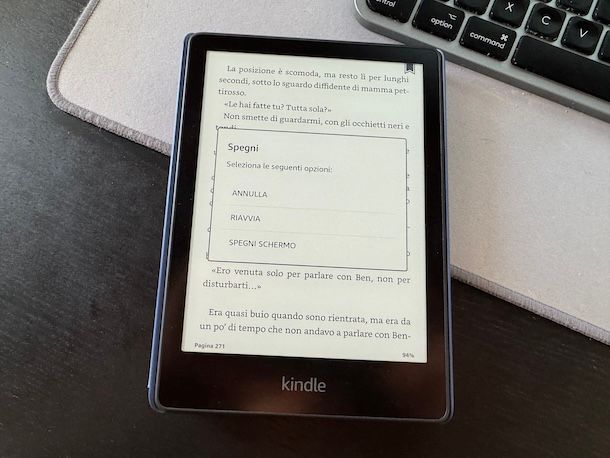
Vorresti capire come si spegne il Kindle Amazon, ma non hai la benché minima idea di dove andare a mettere le mani? No problem, te lo indico io. È un vero e proprio gioco da ragazzi.
A prescindere dal fatto che tu voglia comprendere come si spegne il Kindle Paperwhite o qualsiasi altro modello di Kindle in tuo possesso, per eseguire lo spegnimento del dispositivo tutto ciò che devi fare altro non è che premere e continuare a tenere premuto per una decina di secondi circa sul tasto di spegnimento/accensione, quello di forma allungata posto nella parte in alto della scocca del dispositivo, in basso o, ancora, sul lato destro (dipende del modello di Kindle in uso). Se utilizzi una cover con copertina frontale che riattiva lo schermo, preoccupati preventivamente a sollevare quest'ultima.
Provvedi poi a rilasciare la pressione sul tasto quando sullo schermo vedi comparire la finestra Spegni. Da quest'ultima, seleziona l'opzione Schermo spento ed è fatta. Se utilizzi una cover che riattiva in automatico lo schermo del dispositivo quando viene sollevata la copertina, adesso puoi chiuderla.
Per quel che concerne la riaccensione, ti baserà premere nuovamente sul tasto di spegnimento/accensione e nel giro di pochi istanti lo schermo del tuo Kindle sarà nuovamente attivo e potrai ricominciare a usare il dispositivo così come fatto sino a prima dello spegnimento. Se utilizzi una custodia con funzione di riattivazione automatica, puoi accendere il Kindle anche semplicemente sollevando la copertina frontale.
Se stai continuando a domandarti _ come si spegne il Kindle?_, ti informo che, oltre che così come ti ho appena indicato, lo spegnimento del dispositivo avviene anche quando, come facilmente deducibile, la batteria dello stesso si scarica completamente. Prima che ciò si verifichi, compaiono però ripetuti avvisi sullo schermo.
In quest'ultimo caso, a spegnimento avvenuto, per accendere il dispositivo sarà necessario metterlo in carica mediante il cavo di ricarica USB e attendere qualche istante affinché il Kindle riacquisti il grado di autonomia necessario per riprendere a funzionare regolarmente.
Come si mette il Kindle in standby
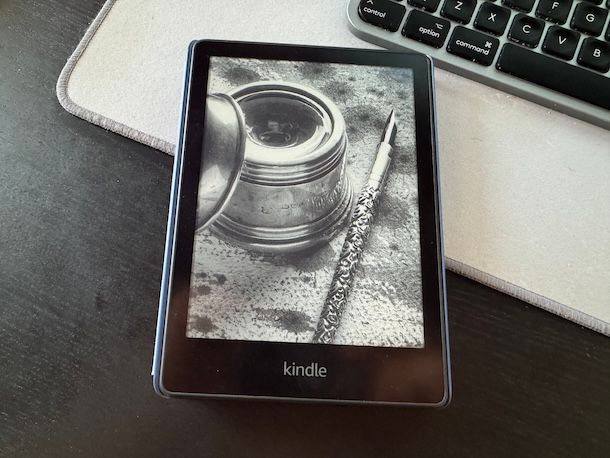
Quando il Kindle non viene utilizzato per un arco di tempo relativamente breve il dispositivo entra automaticamente in standby mostrando sullo schermo uno screensaver (che viene modificato automaticamente di tanto in tanto) che è utile per preservare lo stato di salute del display del dispositivo.
Per impostazione predefinita, il dispositivo va in standby dopo 10 minuti di inutilizzo, ma se lo desideri puoi modificare questo parametro a tuo piacimento, riducendo o aumentando le tempistiche.
Per riuscirci, richiama la barra degli strumenti in alto, premendo in un punto qualsiasi della parte superiore del display del Kindle, dopodiché fai tap sul tasto (⋮) a destra e sfiora la dicitura Impostazioni dal menu che compare.
In alternativa a come ti ho appena indicato, richiama il menu Azioni rapide, premendo in un punto qualsiasi della parte superiore del display del Kindle e/o sul tasto a forma di freccia situato in alto al centro, dopodiché seleziona il pulsante Tutte le impostazioni (quello con la ruota d'ingranaggio).
In tutti i casi, nella nuova schermata adesso proposta, sfiora la voce Opzioni del dispositivo, poi quella Timer standby e seleziona l'impostazione che preferisci (es. 5 minuti, 15 minuti ecc.), dunque conferma e applica le modifiche apportate premendo sul tasto Salva in basso a destra. I cambiamenti avranno immediatamente effetto.
La modalità standby può però essere avviata anche in maniera manuale. Vediamo subito in che modo.
In primo luogo, puoi mettere in stand-by il tuo Kindle effettuando una rapida pressione sul tasto di spegnimento/accensione, quello di forma allungata posto nella parte in alto della scocca del dispositivo, in basso, oppure sul lato destro (a seconda del modello di Kindle in uso). Per uscire dallo standby, ti basterà poi premere nuovamente sul tasto ti spegnimento/accensione.
Oltre che così come ti ho appena indicato, se disponi di una cover con funzione di riattivazione automatica, puoi mettere in standby il Kindle semplicemente chiudendo la relativa copertina. Per riattivare il dispositivo, sarà poi sufficiente sollevare la copertina della cover. Tutto qui.
Qualora ti stessi chiedendo se sia meglio spegnere completamente il Kindle o metterlo in standby, sappi che la cosa dipende perlopiù dall'uso che fai tu del dispositivo. Se lo utilizzi con una certa frequenza ti consiglio vivamente di lasciare il Kindle in standby, mentre se ne fai un uso più sporadico probabilmente la miglior cosa da fare è spegnere il device del tutto. Ad ogni modo, lo standby, per tua conoscenza, consuma pochissima batteria.
Come si spengono le connessioni di rete del Kindle
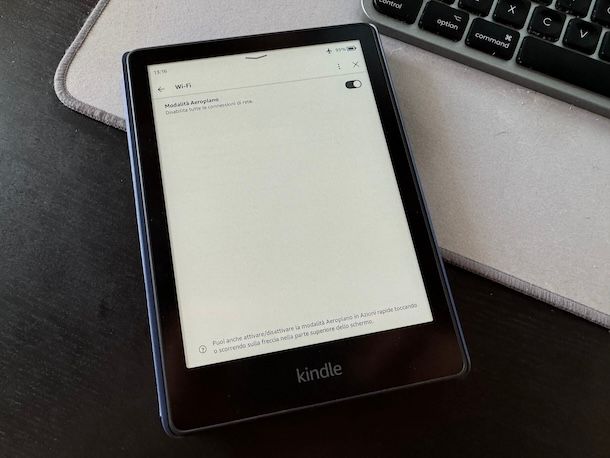
Devi fare un viaggio in aereo o la batteria del tuo Kindle si è quasi ridotta all'osso, ma preferisci comunque evitare di spegnere il dispositivo? Beh, allora disabilita soltanto le connessioni di rete attivando la modalità Aeroplano, similmente a quanto è possibile fare su smartphone, tablet e computer.
Per riuscirci, richiama la barra degli strumenti in alto, premendo in un punto qualsiasi della parte superiore del display del Kindle, dopodiché seleziona il tasto (⋮) a destra e sfiora la dicitura Impostazioni dal menu che compare.
In alternativa a come appena illustrato, richiama il menu Azioni rapide, facendo tap in un punto qualsiasi della parte superiore dello schermo del Kindle e/o sul tasto a forma di freccia situato in alto al centro, dunque premi sul bottone Tutte le impostazioni (quello con la ruota d'ingranaggio).
A prescindere dai passaggi compiuti in precedenza, nella schermata adesso visibile, sfiora la dicitura Wi-Fi, porta su ON l'interruttore che trovi in corrispondenza dell'opzione Modalità Aeroplano e la funzione verrà immediatamente attivata. A conferma della cosa, vedrai comparire il simbolo di un aeroplano nella parte in alto a destra dello schermo, accanto all'indicatore della batteria.
Quando lo vorrai, potrai disattivare la funzione richiamando nuovamente la barra degli strumenti del Kindle come già spiegato, sfiorando il tasto (⋮) a destra, la dicitura Impostazioni dal menu che compare, dunque la voce Wi-Fi e portando su OFF l'interruttore accanto all'opzione Modalità Aeroplano. Nel giro di pochi istanti, la connettività del dispositivo verrà ripristinata e potrai ricominciare a usare il tuo lettore di eBook a marchio Amazon così come di consueto.
Puoi fare altrettanto anche richiamando il menu Azioni rapide come ti ho già spiegato, selezionando il tasto Tutte le impostazioni e procedendo dalla schermata che segue in maniera analoga a come descritto poc'anzi.
Ti informo che puoi attivare la modalità Aeroplano sul tuo Kindle anche richiamando il menu Azioni rapide, facendo tap in un punto qualsiasi della parte superiore dello schermo del Kindle e/o sul tasto a forma di freccia situato in alto al centro, e premendo sul tasto con l'aeroplano, in modo tale che si colori di nero e che la voce sottostante venga mutata da Spento ad Acceso.
In questo secondo caso, potrai disattivare la modalità Aeroplano richiamando il menu Azioni rapide come ti ho già indicato e premendo sul tasto con l'aeroplano, così che si colori di bianco e che la voce sottostante venga mutata da Acceso a Spento.
In caso di dubbi o problemi
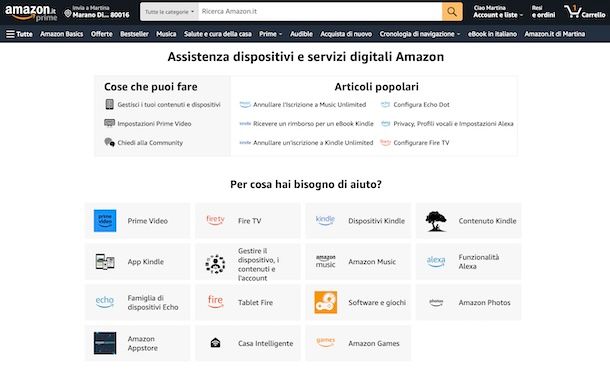
Hai seguito per filo e per segno le mie istruzioni, ma ancora non hai ben chiaro come si spegne il Kindle, oppure in corso d'opera ti sono sorti ulteriori dubbi o sei andato incontro a problemi? In tal caso, ti suggerisco però di dare uno sguardo tra le pagine del supporto Amazon, magari riesci a trovare una soluzione ai tuoi problemi senza rivolgerti al servizio clienti.
Per fare ciò, collegati quindi alla pagina Web dedicata al supporto e all'assistenza di Amazon, seleziona la voce Dispositivi Kindle che trovi sotto la dicitura Per cosa hai bisogno di aiuto?, individua l'argomento di riferimento tra i vari disponibili e seleziona quello che ritieni faccia riferimento alla tua situazione in modo da leggere tutte le indicazioni del caso.
Se così facendo non riesci a trovare un argomento di tuo interesse, puoi servirti del campo di ricerca collocato in alto per effettuare una ricerca diretta, digitandovi all'intero le parole chiave di riferimento e selezionando poi il suggerimento pertinente tra quelli che vedi apparire (se disponibili).
Per metterti, invece, in contatto diretto con Amazon, dopo esserti recati sulla pagina dedicata al supporto e all'assistenza di Amazon come già spiegato, seleziona il collegamento Contattaci che trovi sotto la voce Avvia una chat ora presente in basso per interloquire con il bot di Amazon e/o con il supporto clienti “umano”.
Potresti trovare interessante anche consultare la community di Amazon, a cui puoi accedere recandoti sempre sulla pagina dedicata al supporto e all'assistenza della nota piattaforma di e-commerce come ti ho già illustrato e selezionando il collegamento Visita il forum Digital and Device che trovi sotto la voce Chiedi alla Community Amazon situata in basso, facendo clic sul tasto E-Readers Kindle, sul nome del modello di Kindle in tuo possesso e consultando le discussioni già in corso o avviandone di nuove.
Per ulteriori dettagli e pere scoprire come contattare Amazon in maniera diretta, ti suggerisco di leggere la mia guida dedicata proprio a come contattare Amazon.
In qualità di affiliati Amazon, riceviamo un guadagno dagli acquisti idonei effettuati tramite i link presenti sul nostro sito.

Autore
Salvatore Aranzulla
Salvatore Aranzulla è il blogger e divulgatore informatico più letto in Italia. Noto per aver scoperto delle vulnerabilità nei siti di Google e Microsoft. Collabora con riviste di informatica e cura la rubrica tecnologica del quotidiano Il Messaggero. È il fondatore di Aranzulla.it, uno dei trenta siti più visitati d'Italia, nel quale risponde con semplicità a migliaia di dubbi di tipo informatico. Ha pubblicato per Mondadori e Mondadori Informatica.






